

Pojavom Windowsa 8, Microsoft je objavio da su spremni za stvarnosti zadivljujućeg, novog svijeta uređaja s dodirom. I najavio kraj "miša" i početak sučelja orijentiranog na dodir.
Svaki korisnik Windows 8 / 8.1 danas zna da su te izjave bile preuveličane i čak preuranjene. Da, najnovija inačica operativnog sustava puno je bolje optimizirana za kontrolu dodira, no stvari su daleko od savršenog - na primjer, čak 8-inčni Windows tableti imaju radnu površinu i mogu raditi s hrpom aplikacija stvorenih za upotrebu mišem, a ne klikovima.
Kako biste vam izbjegli nepotrebne glavobolje, evo nekoliko jednostavnih trikova koji će biti korisni u slučajevima kada nemate izbora nego se oslanjati samo na svojih 10 prstiju za korištenje računala s operativnim sustavom Windows 8 / 8.1.
Kako Windows razumije dodir
Moramo priznati da je Microsoft poduzeo neke korake kako bi tradicionalno i sučelje koje klikne mišem pogodno za upravljanje prstima. Međutim, problem ostaje: pokazivač miša mnogo je tanji i precizniji alat od ljudskog prsta i zbog toga je prva generacija Windows tableta (iz vremena Windows XP) došla s olovkom.
Trenutno ne nude svi uređaji s 8 / 8.1 takav luksuz, tako da jedan klik na zaslon osjetljiv na dodir sustav tumači kao lijevi klik, dva klika kao dvostruki klik, a pritiskanje i držanje kao desni klik. Ako dodirnete stavku na zaslonu, a zatim je povučete i pustite, Windows će je prepoznati kao dobro prevučeno i ispušteno. Pomicanje (pomicanje) izvodi se tako da držite prst na zaslonu, a zatim ga pomičete vodoravno ili okomito.
Rad s virtualnom tipkovnicom
Obično se prikazuje automatski kada dodirnete polje za unos teksta, ali to nije uvijek slučaj. Budući da je desktop programa optimiziranih za kontrolu dodira još uvijek vrlo malo, za mnoge programe je potrebna "dodatna pomoć". Drugim riječima, trebali biste ih "podsjetiti" da radite s dodirnim zaslonom. Da biste to učinili, ponekad morate nazvati dodirnu (zaslonsku) tipkovnicu dodirom odgovarajuće ikone u donjem desnom kutu zaslona.
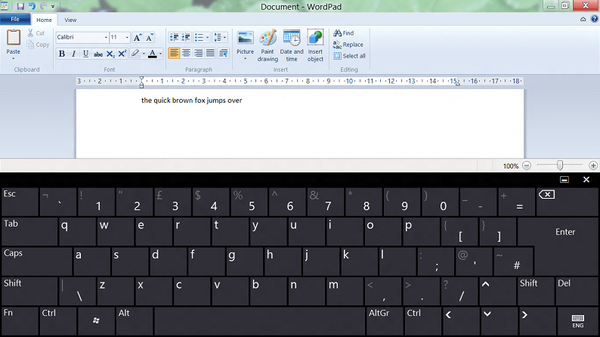
Prema zadanim postavkama bit će prikazan u tzv. "Plutajućem" načinu rada, tj. u novom prozoru djelomično zatamnjujući prozor trčanje aplikacije. Međutim, ako kliknete mali gumb s lijeve strane X u gornjem desnom kutu, aktivirat će se način rada "dok", u kojem će određeni dio zaslona biti dodijeljen tipkovnici, a ostatak će biti rezerviran za otvoreni prozor aplikacije.
Dodirna tipkovnica u sustavu Windows 8 / 8.1 također nudi nekoliko različitih izgleda, tako da možete odabrati onaj koji je vama najpovoljniji i koji najbolje odgovara vašim osobnim željama.
Biraju se pomoću gumba u donjem desnom kutu same tipkovnice. Zanimljivo kod korištenja dodirne tipkovnice je da na njemu rade sve poznate prečaci na tipkovnici: na primjer, za kopiranje i lijepljenje možete koristiti klasične Ctrl + C i Ctrl + V (Kopiraj i zalijepi).
Posebni načini rada i veća udobnost tijekom rada
Neki programi, primjerice Office 2013, imaju poseban način optimiziran za kontrolu dodira. Kada se aktivira Način dodir, svaki element unutar sučelja uredskih aplikacija postaje veći i, prema tome, lakšim za upravljanje. To, naravno, ne može zamijeniti potpuno optimizirano sučelje za kontrolu dodira, ali ovo je dobar početak.
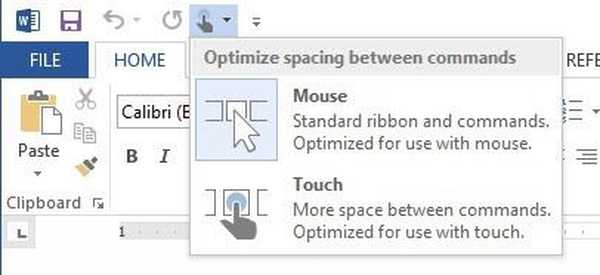
Ako se bavite aplikacijama kojima nedostaje ovakav način rada, najlakši način da ih poboljšate je povećavanje veličine elemenata u sustavu Windows. U tu svrhu držite prst na radnoj površini i u kontekstnom izborniku odaberite "Rezolucija zaslona". Zatim prilagodite veličinu teksta i elemenata zaslona po vašoj želji.
U najgorem slučaju, čak i ako vam se nakon toga svi elementi na radnoj površini čine sitnim i neugodnim, možete pokušati smanjiti razlučivost zaslona. Ipak, ovo je ekstremna mjera i u pravilu se to ne preporučuje jer će to dovesti do smanjenja (ponekad značajnog) vizualne kvalitete slike.
Korištenje virtualne touchpad-a
Postoji i druga dobra opcija koja vam može pomoći da učinkovitije radite sa svojim dodirnim uređajem sa sustavom Windows. Samo preuzmite i instalirajte TouchMousePointer - malu aplikaciju koja će na radnu površinu dodati virtualnu (zaslonsku) dodirnu ploču koja radi na principu dodirne tipkovnice - s razlikom što vam TouchMousePointer omogućuje kontrolu pokazivača miša.

A ako sve ovo ne pomogne, kupite dobar stylus - nešto slično onome što dolazi sa tabletima koji se nazivaju Surface Pro. Zapravo je takav dodatak nužan ako planirate koristiti mnoge klasične Windows programe na mobilnom uređaju sa zaslonom osjetljivim na dodir.
Dobar dan!











